¿Cuál es la utilidad de aplicar filtros a los correos electrónicos? Siempre que deseemos realizar automáticamente una determinada acción sobre un conjunto de mensajes recibidos podemos aplicar un filtro. Por ejemplo, podremos organizar automáticamente los correos entrantes, eliminar un conjunto de mensajes recibidos o reenviar automáticamente una serie de correos a otra dirección e-mail. Para ello debemos definir una regla que cumplan los mensajes sobre los que queremos actuar y, posteriormente, indicar la acción a realizar sobre estos mensajes.
Veamos cómo podríamos hacer esto si tenemos una cuenta de correo en Gmail o Outlook, seguramente los dos servidores de correo electrónico más utilizados en el mundo.
Aplicar filtros a los correos electrónicos: Cómo crear un filtro en una cuenta de Gmail
En primer lugar, veamos diferentes maneras de acceder a la herramienta de filtrado de mensajes en Gmail. Podremos hacerlo desde la bandeja de mensajes recibidos. Seleccionamos un mensaje o un conjunto de mensajes que nos van a servir de modelo para nuestra regla de filtrado. Accedemos al botón de más opciones de la barra de herramientas superior y pulsamos la opción Filtrar mensajes similares.

Si estamos leyendo el mensaje, accedemos al botón de más opciones de la barra de herramientas y pulsamos la opción Filtrar mensajes similares.
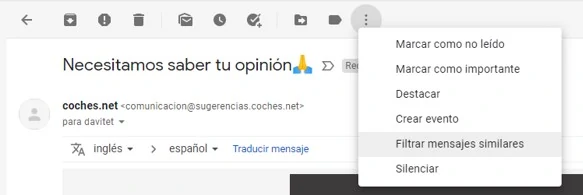
Por último, podremos visualizar todos los filtros que se están aplicando sobre nuestro correo desde las opciones de configuración del correo. Desde estas opciones también podremos modificar, eliminar o crear nuevos filtros. Accedemos al icono de configuración situado en la parte superior derecha y, en el panel de configuración, pulsamos sobre el botón Ver todos los ajustes.
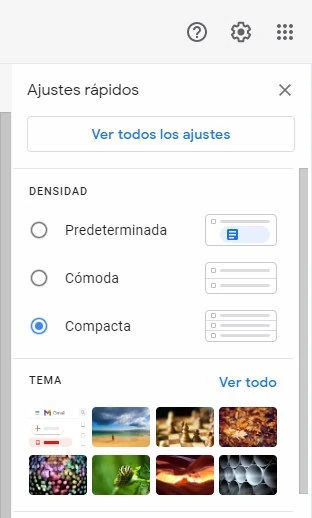
En la ventana de configuración accedemos a la pestaña filtros y direcciones bloqueadas. En esta ventana observaremos los filtros que se aplican a los correos entrantes, permitiendo modificarlos o eliminarlos si lo deseamos. También tenemos la opción de Crear un filtro.
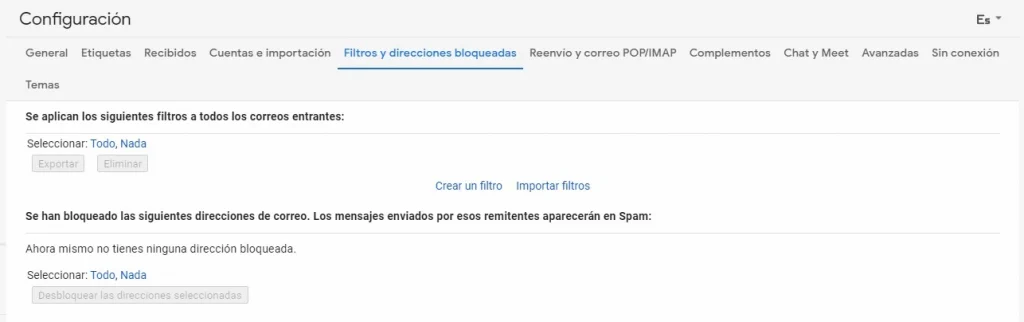
Condiciones a aplicar a los mensajes
Una vez le hemos indicado a Gmail que queremos aplicar un filtro sobre nuestros mensajes entrantes, nos aparecerá una ventana como la que se puede ver en la imagen. En esta ventana especificaremos las condiciones que tiene que cumplir un mensaje entrante para que se le aplique el filtro.
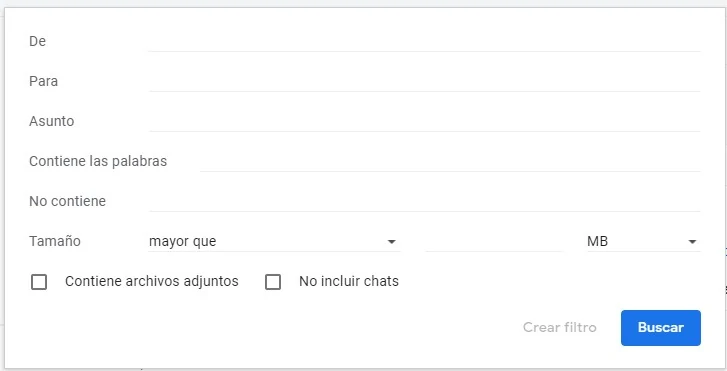
Podremos indicar quién es el remitente, cuál es el asunto, qué palabras contiene el mensaje o no contiene, el tamaño del mismo o si contiene archivos adjuntos. Especificaremos los criterios que deseemos o necesitemos. Al menos debemos rellenar una de estas condiciones. Finalmente, podremos buscar los mensajes que ya tenemos en nuestro correo y cumplen estas condiciones o crear un filtro para que se aplique a los nuevos correos que lleguen a partir de este momento.
Posibles acciones a realizar
Por último, nos aparecerá una ventana para definir qué acciones deseamos realizar con los mensajes filtrados.
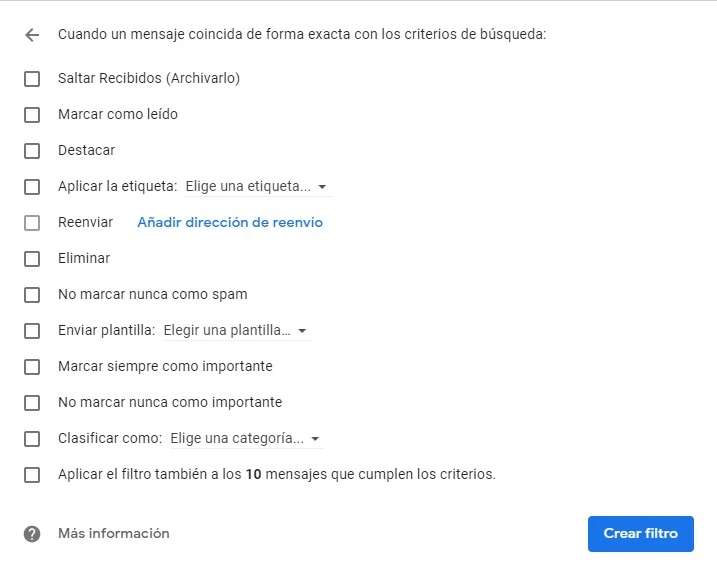
Entre otras cosas, podremos archivar el correo, marcarlo como leído, aplicarle una etiqueta, reenviarlo, eliminarlo o marcarlo como importante.
Aplicar filtros a los correos electrónicos: Cómo crear un filtro en una cuenta de Microsoft
Veamos ahora diferentes maneras de acceder a la herramienta de filtrado de mensajes en Outlook. Podremos hacerlo desde la bandeja de entrada. Seleccionamos un mensaje o un conjunto de mensajes que nos van a servir de modelo para nuestra regla de filtrado. Accedemos al botón de más opciones de la barra de herramientas superior y pulsamos la opción Crear regla.
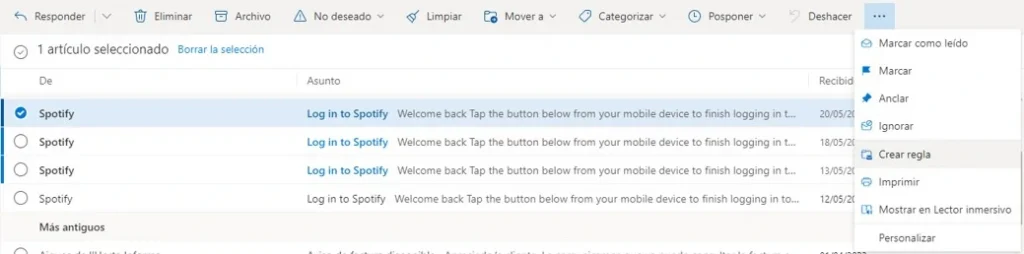
Si estamos leyendo el mensaje, accedemos al botón de más opciones de la barra de herramientas y también tendremos disponible la opción Crear regla.
Por último, podremos visualizar todas las reglas de filtrado que se están aplicando sobre nuestro correo desde las opciones de configuración del correo. Accedemos al icono de configuración situado en la parte superior derecha y, en el panel de configuración, pulsamos sobre el botón Ver toda la configuración de Outlook.
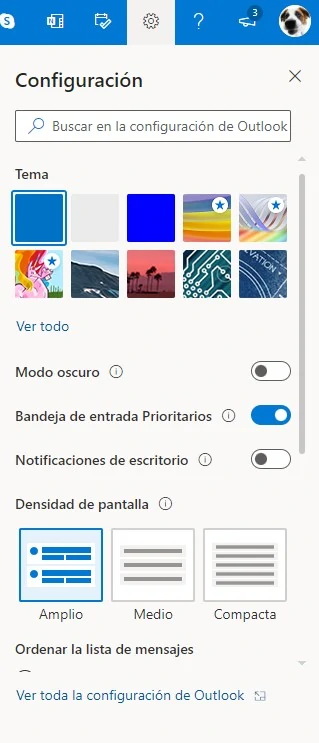
En la ventana de configuración accedemos a la pestaña Reglas dentro de la opción Correo. En esta ventana observaremos los filtros que se aplican a los correos entrantes, permitiendo modificarlos o eliminarlos si lo deseamos. También tenemos la opción de Agregar nueva regla.

Condiciones a aplicar a los mensajes
Una vez le hemos indicado a Outlook que queremos aplicar un filtro sobre nuestros mensajes entrantes, nos aparecerá una ventana como la que se puede ver en la imagen. En esta ventana especificaremos un nombre para la regla de filtrado, las condiciones que tiene que cumplir un mensaje entrante para que se le aplique el filtro y la acción a realizar con el mensaje.
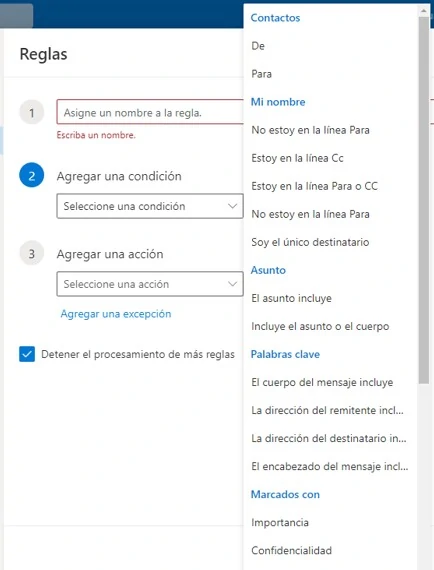
Posibles acciones a realizar
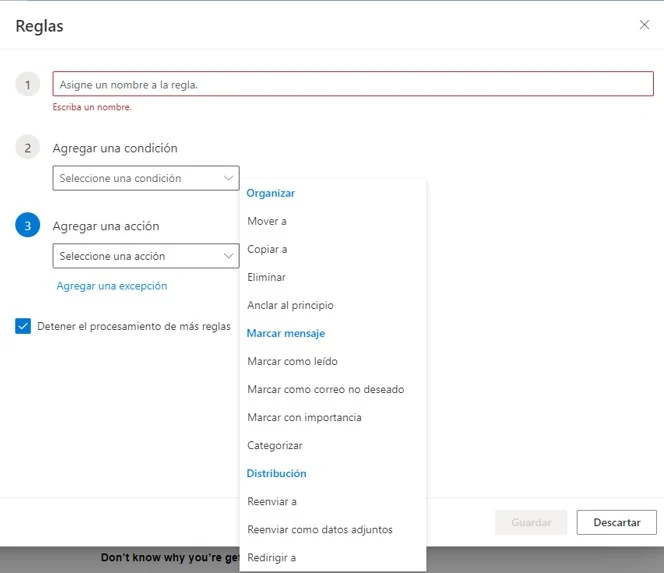
Si deseas realizar prácticas con el correo electrónico prueba con estos Ejercicios con el Correo Electrónico.
